Ubuntu 入门安装
一:安装Ubuntu,Windows双系统。
Ubuntu的安装还是挺傻瓜的,之前也写过一篇文章吐嘈宏碁笔记本,其实都还好,遇魔杀魔,遇鬼杀鬼,很简单的,推荐先装Windows,然后Ubuntu,不用担心Ubuntu让你找不回你之前的Windows,就是一个挂载文件grub文件。
二:vim更新
你会发现,你的键盘上的上下左右键都是字母,有一些字母却是上下左右,这样你会很不习惯。
原因其实就是你的vim版本太低,只要更新一下vim即可。因为菜鸟,所以我将所有的命令都写出来。
sudo apt-get remove vim-common ##卸载
sudo apt-get install vim
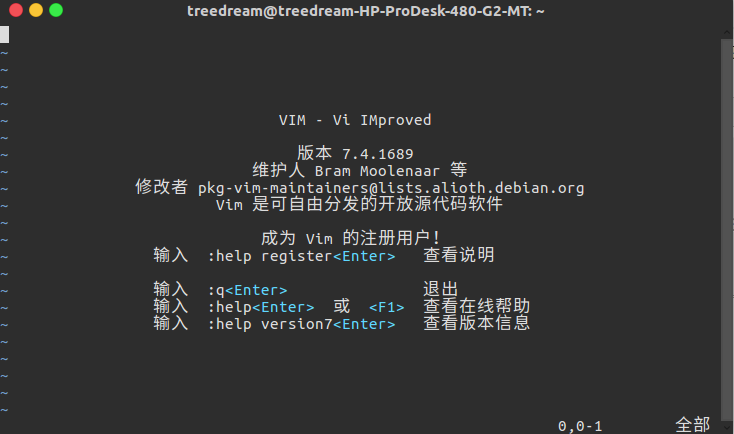
三:网易云音乐
写程序写累了,于是你可能要听一下音乐,这里推荐网易云音乐,原因,我喜欢,哈哈~
-
下载Linux版的安装文件 .deb
-
安装:可以双击安装
-
命令(推荐)
sudo dpkg -i netease-cloud-music_1.0.0-2_amd64_ubuntu16.04.deb
如果有依赖的话
sudo apt-get -f install

markdown 编辑器
我看知乎上排名第一推荐remarkable,其实我个人推荐typora,第一:我习惯用这个专门写markdown,预览的效果比其他的要好很多(个人感觉),第二:很多平台都支持,so,我这里写安装typora的方法。
啊~~~,typora简直很人性化啊,官网上已经写的非常明确了。
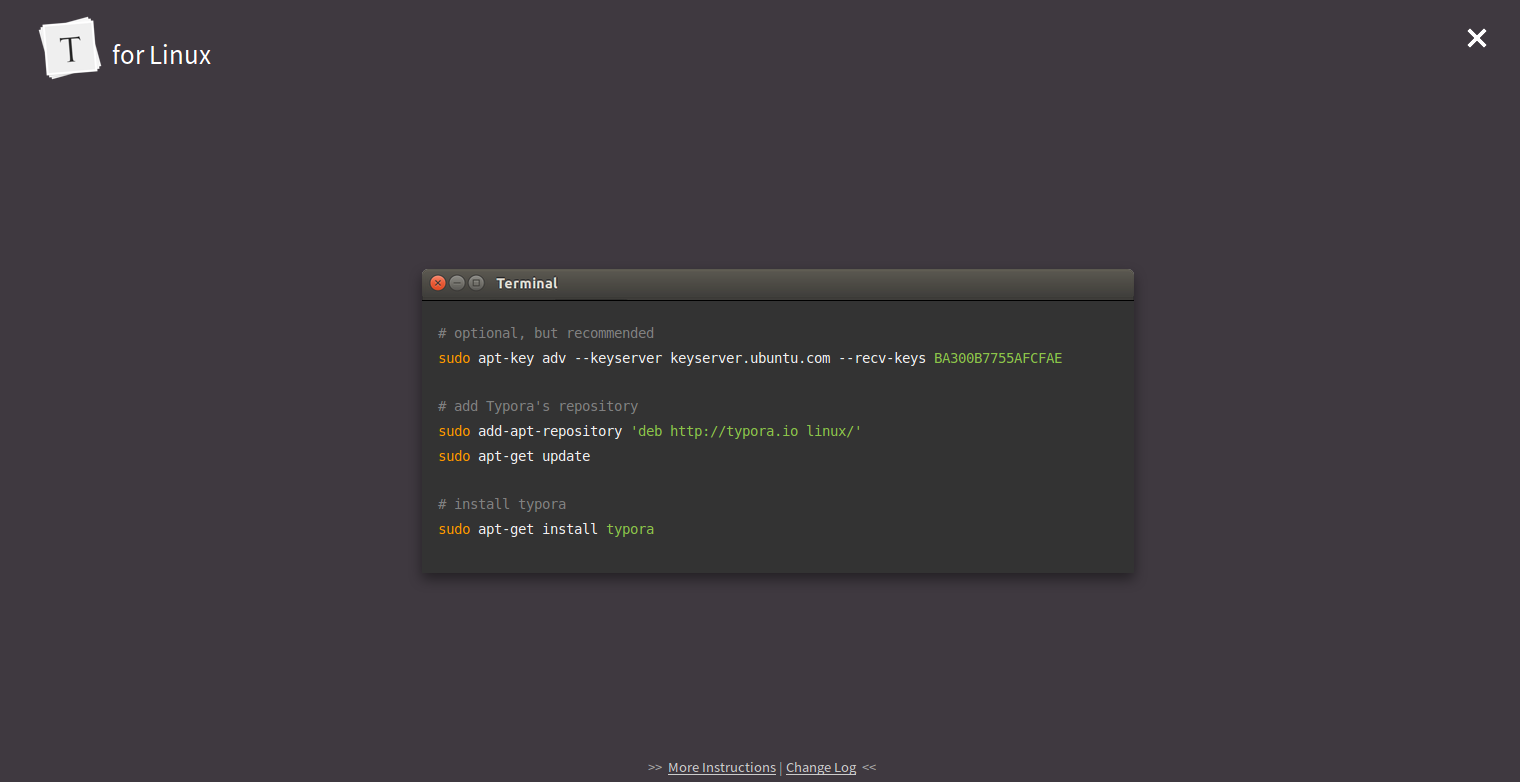
主题美化
关于Ubuntu主题美化网上的文章简直铺天盖地,各种大佬们装B,叼到不行,美化主题有很多东西,Gnome,untiy-tweak-tool,cairo-dock,
我这里用的是untiy-tweak-tool,和cairo-dock,个人感觉还挺不错的。
-
安装Unity-tweak-tool
sudo add-apt-repository ppa:freyja-dev/unity-tweak-tool-daily
sudo apt-get update
sudo apt-get install unity-tweak-tool
-
添加主题(Numix,Flatabulous)
这里安装的是Numix主题。在终端输入命令:
sudo add-apt-repository ppa:numix/ppa
sudo apt-get update
sudo apt-get install numix-gtk-theme 123
接着安装图标
sudo apt-add-repository ppa:numix/ppa
sudo apt-get update
sudo apt-get install numix-icon-theme-circle
Flatabulous主题
我比较喜欢的扁平化主题 主题安装输入
sudo add-apt-repository ppa:noobslab/themes
sudo apt-get update
sudo apt-get install flatabulous-theme123
图标
sudo add-apt-repository ppa:noobslab/icons
sudo apt-get update
sudo apt-get install ultra-flat-icons123
再到unity tweak tool里选择就好了
大佬们还喜欢Dock,感兴趣也可安装一下,我个人也安装了,的确不错。
udo apt-get install cairo-dock

Java环境
java环境还是要配置一下的,几乎每个程序员都会一点java吧,虽然我写的不多,哈哈~,不过会继续努力的。
-
JDK安装
JDK安装,我们会想到Windows下运行exe文件,然后配置环境变量,Linux下面也差不多,但是有两种方式,一种是标准的手动配置环境变量,另一种是换源。推荐第二种,不过最好是也要会手动配置环境变量哦!
1:通过ppa(源) 方式安装.
2:通过官网下载安装包安装.
这里推荐第1种,因为可以通过 apt-get upgrade 方式方便获得jdk的升级
使用ppa/源方式安装
1.添加ppa
sudo add-apt-repository ppa:webupd8team/java
sudo apt-get update
2.安装oracle-java-installer
jdk7
sudo apt-get install oracle-java7-installer
jdk8
sudo apt-get install oracle-java8-installer
安装器会提示你同意 oracle 的服务条款,选择 ok
然后选择yes 即可
如果你懒,不想自己手动点击.也可以加入下面的这条命令,默认同意条款:
JDK7 默认选择条款
echo oracle-java7-installer shared/accepted-oracle-license-v1-1 select true | sudo /usr/bin/debconf-set-selections
JDK8 默认选择条款
echo oracle-java8-installer shared/accepted-oracle-license-v1-1 select true | sudo /usr/bin/debconf-set-selections
接下会是等待(依个人网速定)
如果你因为防火墙或者其他原因,导致installer 下载速度很慢,可以中断操作.然后下载好相应jdk的tar.gz 包,放在:
/var/cache/oracle-jdk7-installer (jdk7)
/var/cache/oracle-jdk8-installer (jdk8)
下面,然后安装一次installer. installer 则会默认使用 你下载的tar.gz包
3.设置系统默认jdk
JDk7
sudo update-java-alternatives -s java-7-oracle
JDK8
sudo update-java-alternatives -s java-8-oracle
如果即安装了jdk7,又安装了jdk8,要实现两者的切换,可以:
jdk8 切换到jdk7
sudo update-java-alternatives -s java-7-oracle
jdk7 切换到jdk8
sudo update-java-alternatives -s java-8-oracle
4.测试jdk 是是否安装成功:
java -version
javac -version
直接下载jdk压缩包方式安装(这里只介绍jdk7的,jdk8 的原理完全一致)
分为下面5个步骤
1.官网下载JDK
2.解压缩,放到指定目录
3.配置环境变量
4.设置系统默认JDK
-
测试jdk
1.官网下载JDK
地址: http://www.oracle.com/technetwork/articles/javase/index-jsp-138363.html
选择相应的 .gz包下载
2. 解压缩,放到指定目录(以jdk-7u60-linux-x64.gz为例)
创建目录:
sudo mkdir /usr/lib/jvm
加压缩到该目录:
sudo tar -zxvf jdk-7u60-linux-x64.gz -C /usr/lib/jvm
3.修改环境变量:
sudo vim ~/.bashrc
文件的末尾追加下面内容:
#set oracle jdk environment
export JAVA_HOME=/usr/lib/jvm/jdk1.7.0_60 ## 这里要注意目录要换成自己解压的jdk 目录
export JRE_HOME=${JAVA_HOME}/jre
export CLASSPATH=.:${JAVA_HOME}/lib:${JRE_HOME}/lib
export PATH=${JAVA_HOME}/bin:$PATH
使环境变量马上生效
source ~/.bashrc
4.设置系统默认jdk 版本
sudo update-alternatives --install /usr/bin/java java /usr/lib/jvm/jdk1.7.0_60/bin/java 300
sudo update-alternatives --install /usr/bin/javac javac /usr/lib/jvm/jdk1.7.0_60/bin/javac 300
sudo update-alternatives --install /usr/bin/jar jar /usr/lib/jvm/jdk1.7.0_60/bin/jar 300
sudo update-alternatives --install /usr/bin/javah javah /usr/lib/jvm/jdk1.7.0_60/bin/javah 300
sudo update-alternatives --install /usr/bin/javap javap /usr/lib/jvm/jdk1.7.0_60/bin/javap 300
然后执行:
sudo update-alternatives --config java
若是初次安装jdk,会有下面的提示
There is only one alternative in link group java (providing /usr/bin/java): /usr/lib/jvm/jdk1.7.0_60/bin/java
否者,选择合适的jdk
5.测试jdk
java -version
java version "1.7.0_60"
jdk 安装成功
-
Eclipse安装
安装好后,大佬们就可以跳过这一步了,但是菜鸟们还是很需要这个Eclipse这个集成开发环境的。不用担心,当你完成了上面的JDK安装后,这里就很容易了。
我们知道/opt是第三方软件放的位置,向Eclipse这样解压就OK的强大软件放到这里最合适不过了。
先去官网下载好J2EE,当然看网速咯,哈哈~
sudo mkdir /opt/jvm
sudo tar zxvf eclipse-jee-oxygen-1-linux-gtk-x86_64.tar.gz -C /opt/jvm
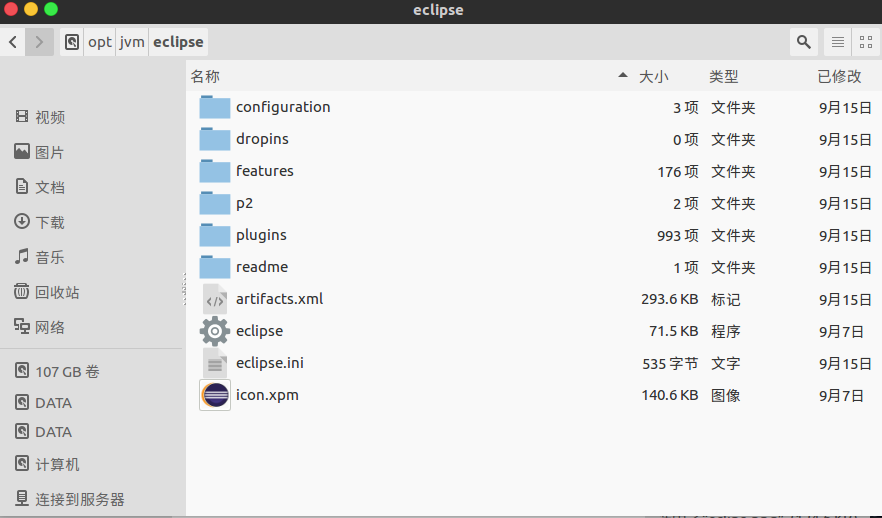
其实这些东西,大家多操作几次就OK了,谢谢大佬们的资料:
http://blog.csdn.net/bai_yechuang2012/article/details/51669139
http://www.cnblogs.com/a2211009/p/4265225.html

【推荐】还在用 ECharts 开发大屏?试试这款永久免费的开源 BI 工具!
【推荐】国内首个AI IDE,深度理解中文开发场景,立即下载体验Trae
【推荐】编程新体验,更懂你的AI,立即体验豆包MarsCode编程助手
【推荐】轻量又高性能的 SSH 工具 IShell:AI 加持,快人一步